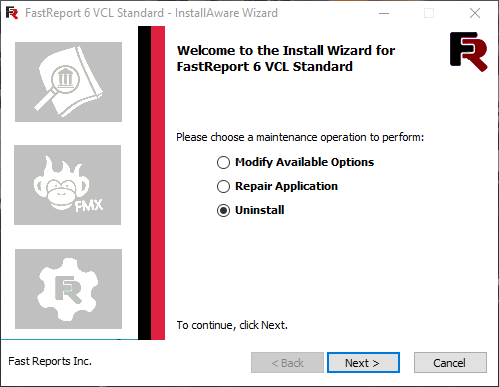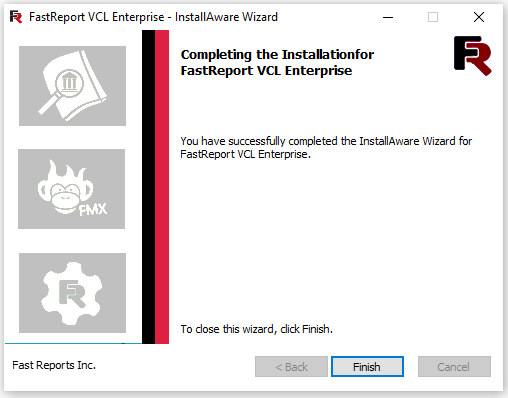Начиная с версии 2021.1 все редакции FastReport VCL распространяется по подписке. Это означает, что вы всегда будете иметь актуальную версию, пока действует ваша подписка.
В первую очередь для обновления продукта вам необходимо скачать программу с сайта разработчика. Для этого авторизовываемся на сайте по адресу https://cpanel.fast-report.com/.
Далее во вкладке «Продукты» находим купленный вами продукт и скачиваем его, нажав на соответствующую ссылку.
Затем нам необходимо деинсталлировать предыдущую версию FastReport VCL. Если этого не сделать, то могут возникнуть различные конфликты и ошибки. Запустите деинсталлятор и выберите «Unistall».
Также после деинсталляции необходимо проверить наличие «frx*.bpl» в папках C:\Windows\System32 и C:\Windows\SysWOW64. После успешной деинсталляции эти файлы должны отсутствовать.
Важно! Обязательно проверьте наличие пакетов компонентов TeeChartStd и IBX в вашей IDE перед началом установки.
Для этого заходим в RAD Studio Menu->Tools->Manage Platforms -> Additional Options -> выбираем «TeeChartStd и IBX», а затем нажимаем Apply. Если же вы не хотите использовать эти пакеты, то в начале установки выберите кастомный процесс установки FastReport, а затем снимите галочки с пакетов компонентов Chart и IBX.
Пошаговая инструкция по установке новой версии FastReport VCL
Шаг 1. Запускаем инсталлятор, где нас встречает приветственное окно. Нажимаем «Next» для продолжения установки.
Шаг 2. Ознакомьтесь с условиями лицензионного соглашения. Если вы согласны с этими условиями, то отметьте поле «I accept the terms of the license agreement» и нажмите кнопку «Next».
Шаг 3. Вам будет важная информация о продукте FastReport VCL. После ознакомления нажмите кнопку «Next».
Шаг 4. Введите лицензионный ключ для активации. Для этого скопируйте его из https://cpanel.fast-report.com/, нажав на кнопку как на скриншоте.
Скопированный лицензионный ключ вставляем в соответствующее поле.
Шаг 5. Далее мы можем выбрать тип установки: Complete и Custom.
Шаг 6. Первый тип позволяет установить по умолчанию все компоненты программы, а второй – выбрать нужные:
Важно! На этом этапе отключите установку соответствующих компонентов FastReport Chart и IBX, если вы не хотите устанавливать пакеты компонентов TeeChartStd и IBX в вашу IDE.
Шаг 7. Выбираем папку на локальном диске, в которую будет осуществлена установка программы:
Шаг 8. Затем можно задать имя каталога, в котором будут расположены ярлыки для запуска. Также необходимо выбрать для каких пользователей предполагается установка программы (для одного, только текущего, абсолютно для всех).
Шаг 9. Это последняя возможность подумать, все ли настройки установки вы задали верно. Если уверены в предыдущих настройках, то нажимайте «Next». Иначе – «Back», чтобы вернуться на предыдущий шаг.
Шаг 10. После нажатия кнопки «Next» происходит установка программы:
Шаг 11. Последнее окно информирует об вас успешной установке.
Шаг 12. Сразу после завершения установки будет запущена утилита, которая позволит скомпилировать библиотеки FastReport под нужную версию Delphi:
Вы можете отказаться от компиляции, нажав кнопку «Exit», или согласиться с помощью кнопки «Continue»:
Мастер компиляции позволяет задать множество параметров: компилятор, версию FastReport, компонент графиков TeeChart, действия по изменению. По умолчанию библиотеки FastReport уже скомпилированы, а эта утилита просто предлагает вам скомпилировать их со своими настройками.